Es ist gut möglich, dass Sie im Laufe der Zeit sogar Ihr gekauftes Laptop-Modell vergessen haben. Es wird schwieriger sein, nicht zu wissen, was das Zeichen ist, weil es mit einem Symbol versehen ist. Aber wenn es Ihnen nicht bekannt vorkommt, können Sie es auch schnell von Ihrem PC aus kennenlernen. Und es ist so, dass wir Ihnen bis zu sechs Methoden dazu sagen werden Entdecken Sie das Modell und die Marke eines Laptops. Auch wenn du es gebraucht gekauft hast.
Wir müssen jedoch immer bedenken, dass einige von Diese Methoden werden schnell durchgeführt , während andere etwas länger brauchen. Aber in jedem Fall werden uns alle Optionen, die wir unten sehen werden, dazu dienen: das Modell und die Marke des Laptops zu kennen.

Wie man das Modell und die Marke kennt
Diese Methoden bestehen nicht nur darin, das Modell des Laptops zu ermitteln, das wir derzeit haben, sondern bei den meisten dieser Methoden finden wir auch die Marke oder vielmehr den Hersteller des PCs. Daher folgendes 6-Methoden wird Ihnen jederzeit eine große Hilfe sein:
- DirectX
Eine der ersten Möglichkeiten, wie wir nicht nur die Marke, sondern auch das Modell kennen müssen, ist das DirectX-Diagnosetool. Dazu müssen wir Wähle den Shop von Ground & Grow Windows Suchmaschine und schreibe DXDiag . Dann muss diese Software ausgeführt werden, damit das folgende Fenster angezeigt wird, in dem wir das Modell und den Hersteller sehen:
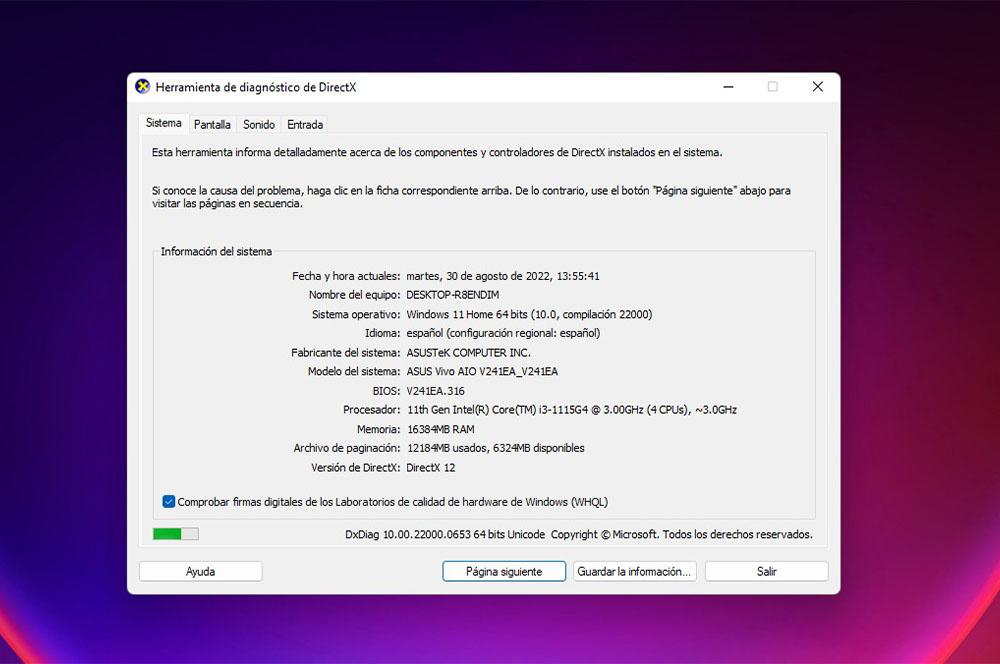
- Überprüfen Sie die Etikette des Computers
Eine der einfachsten Möglichkeiten, dies zu tun, besteht darin, die Modellnummer zu überprüfen auf dem Etikett das Normalerweise kommt auf der Unterseite des PCs . Direkt an seiner Basis finden wir das Etikett, auf dem wir sowohl das Modell als auch den Hersteller des Laptops sehen. So einfach und schnell.
- benutze das Endgerät
Wir können jedoch nicht nur auf die beiden vorherigen Optionen zurückgreifen (eine physisch und die andere über die PC-Software), sondern haben auch die Alternative, das Terminal des Computers zu verwenden. Dazu müssen wir nur zur Eingabeaufforderungssoftware gehen (durch Eingabe von cmd ) und sobald wir drinnen sind, müssen wir Folgendes schreiben: wmic csproduct erhält Name, Identifikationsnummer .
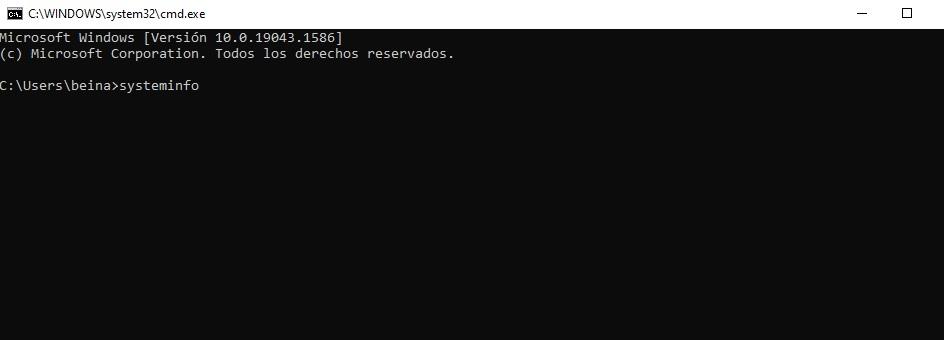
- Über BIOS
Eine weitere Option, die wir durchführen können, ist indem Sie auf das BIOS des Computers zugreifen . Ideal wäre es jedoch, zuerst die anderen Alternativen auszuprobieren. Sie können dies jedoch immer tun. Zum Starten müssen Sie den Computer neu starten und sobald er sich einschaltet, die Taste F2 oder ESC drücken (es hängt davon ab, welche Taste Ihr Computer für den Zugriff auf das BIOS unterstützt). Wenn Sie drinnen sind, können Sie die vollständigen Informationen des PCs sehen, von der Modellnummer bis zum Hersteller.
- msinfo32-Befehl
Diese Alternative ist genauso nützlich wie die vorherige. Um diesen Befehl auszuführen, ist es so einfach wie Gehen Sie zurück zum Browser und geben Sie msinfo32 ein . Nach dem Schreiben müssen Sie die Eingabetaste auf der Tastatur berühren, damit sich die Anwendung, die nativ in Windows mit allen Systeminformationen geliefert wird, auf dem PC öffnet.
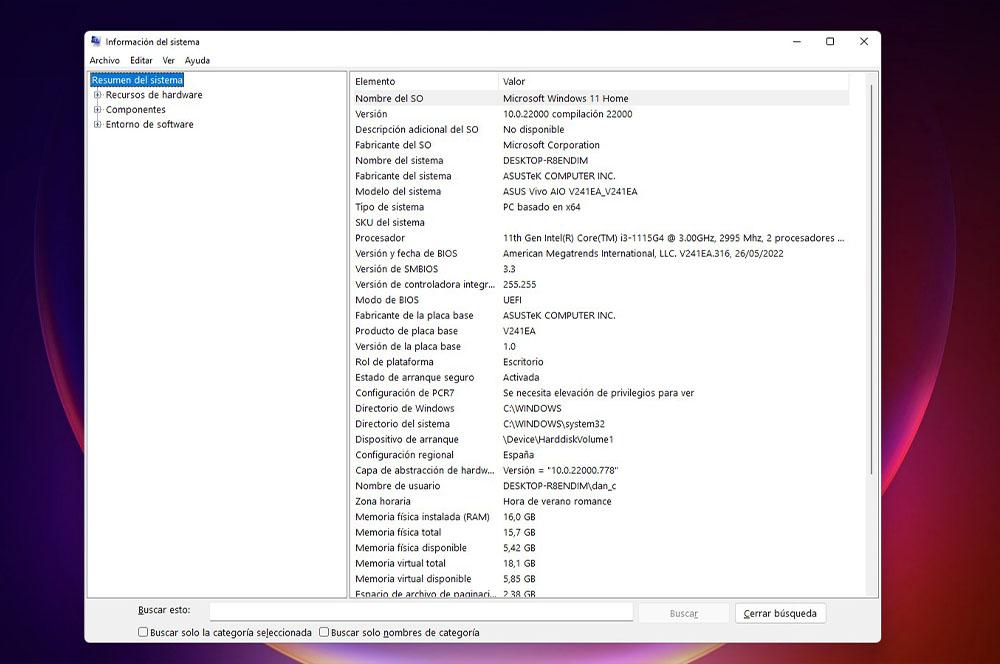
- Mit CPU-Z
Dies ist Software, die sein kann kostenlos auf jeden PC herunterladen . Daher müssen wir als erstes die Installation dieses Programms durchführen. Sobald wir drinnen sind, müssen wir nur noch nach den Informationen über die Modellnummer und den Hersteller suchen. Um dies zu sehen, müssen wir zum gehen Mainboard anklicken und anschauen Hersteller (die Marke erscheint) und Modell (das PC-Modell).
Wozu ist es notwendig?
Es kann sein, dass wir aus dem einen oder anderen Grund das genaue Modell des PCs kennen müssen. Ein klares Beispiel wird sein wenn wir den Laptop aufstellen wollen zum Verkauf in einem der vielen Second-Hand-Läden, die es heute gibt. Und in diesem Fall ist es ideal, dass wir das Modell kennen, um es auszudrücken. Genauso ist es sehr nützlich, wenn wir einen gebrauchten Computer kaufen und sicherstellen möchten, dass es sich um das Modell handelt, das wir kaufen möchten.
Und nicht nur dafür, sondern auch für den Fall, dass wir Informationen über unser Modell benötigen. Oder auch wenn wir das Benutzerhandbuch, Treiber, Firmware-Versionen oder BIOS-Updates herunterladen möchten .
